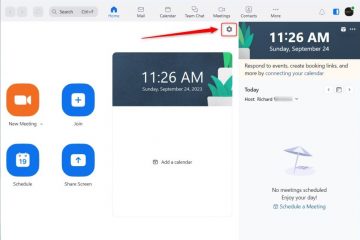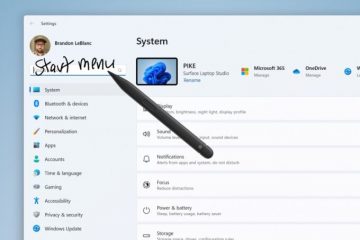Si të ndryshoni fjalëkalimin në një llogari Spotify
Lidhjet e pajisjes
Bllokimi nga llogaria juaj Spotify mund të mos jetë një punë e madhe në skemën e madhe të universit. Por të duhet të bësh udhëtimin e mëngjesit në heshtje nuk është një mënyrë frymëzuese për të nisur ditën.
Pavarësisht nëse i ke harruar detajet e hyrjes ose thjesht dëshiron ta mbash llogarinë tënde të sigurt me një fjalëkalim të ri dhe të fortë, kjo udhëzuesi do t’ju ndihmojë.
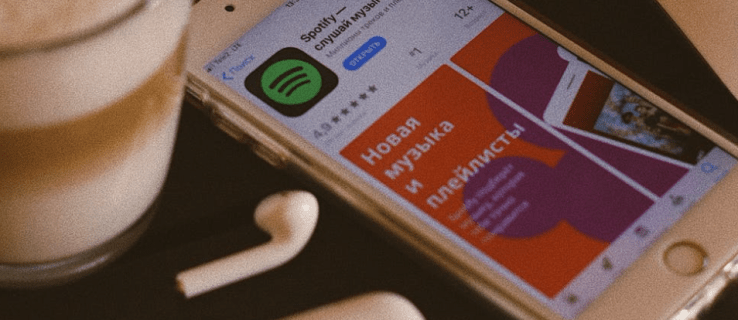
Si të ndryshoni fjalëkalimin tuaj të Spotify
Nëse e dini fjalëkalimin tuaj aktual, mund të krijoni lehtësisht një i ri në cilësimet e llogarisë suaj. Sidoqoftë, nëse nuk mund të hyni në llogarinë tuaj, do t’ju duhet të rivendosni fjalëkalimin tuaj nga faqja e hyrjes. Ju mund të përdorni kompjuterin ose telefonin tuaj celular për të ndryshuar ose rivendosur fjalëkalimin tuaj. Ndiqni hapat e mëposhtëm në platformën tuaj të zgjedhur.
Si të ndryshoni fjalëkalimin tuaj Spotify në një iPhone
Përdoruesit e Aplikacioni Spotify iOS do të duhet të hapë shfletuesit e tij celular për të ndryshuar fjalëkalimin aktual të Spotify. Fatkeqësisht, vetë aplikacioni nuk e ofron këtë opsion.
Hapni shfletuesin tuaj në iPhone dhe shkoni te faqja e internetit Spotify.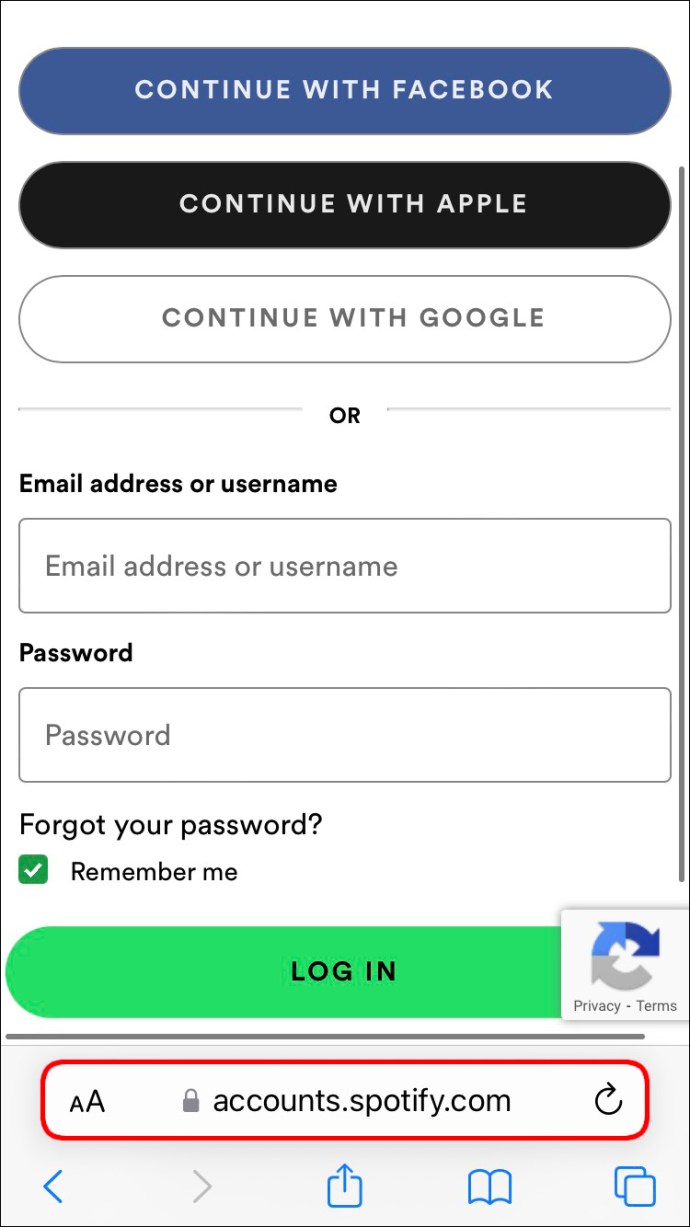 Trokitni lehtë mbi tre vijat horizontale në këndin e sipërm djathtas.
Trokitni lehtë mbi tre vijat horizontale në këndin e sipërm djathtas.
Zgjidh Identifikohu.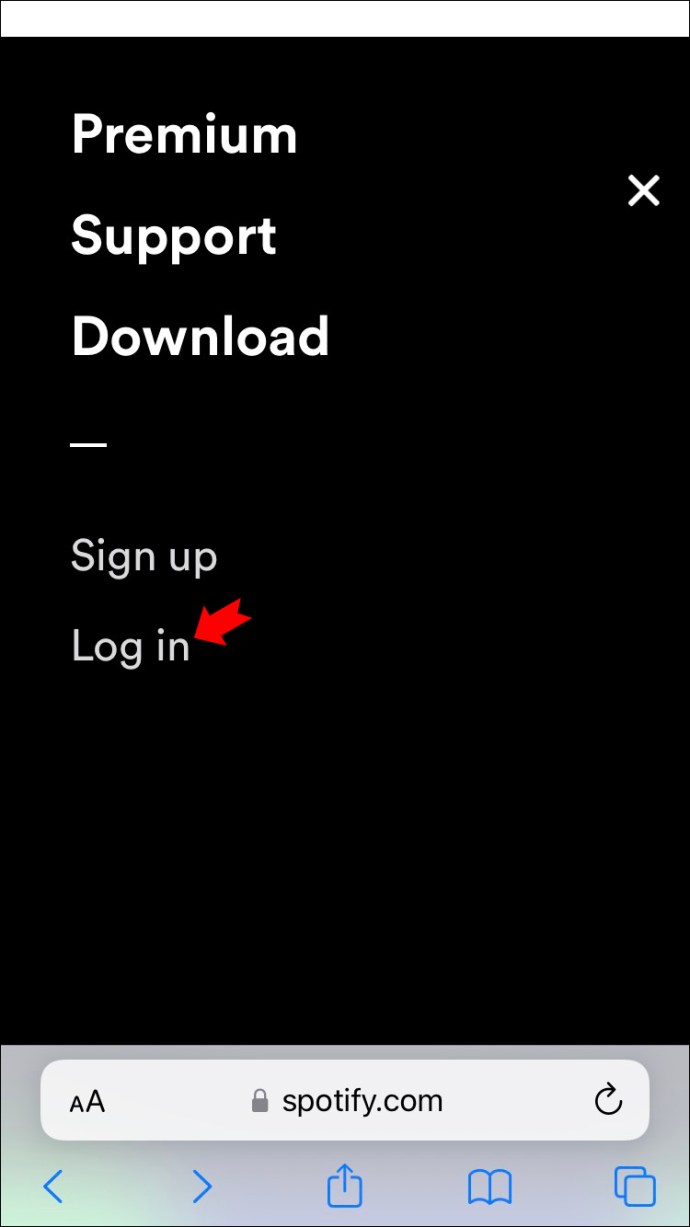 Shkruani të dhënat tuaja dhe shtypni Identifikohu.
Shkruani të dhënat tuaja dhe shtypni Identifikohu.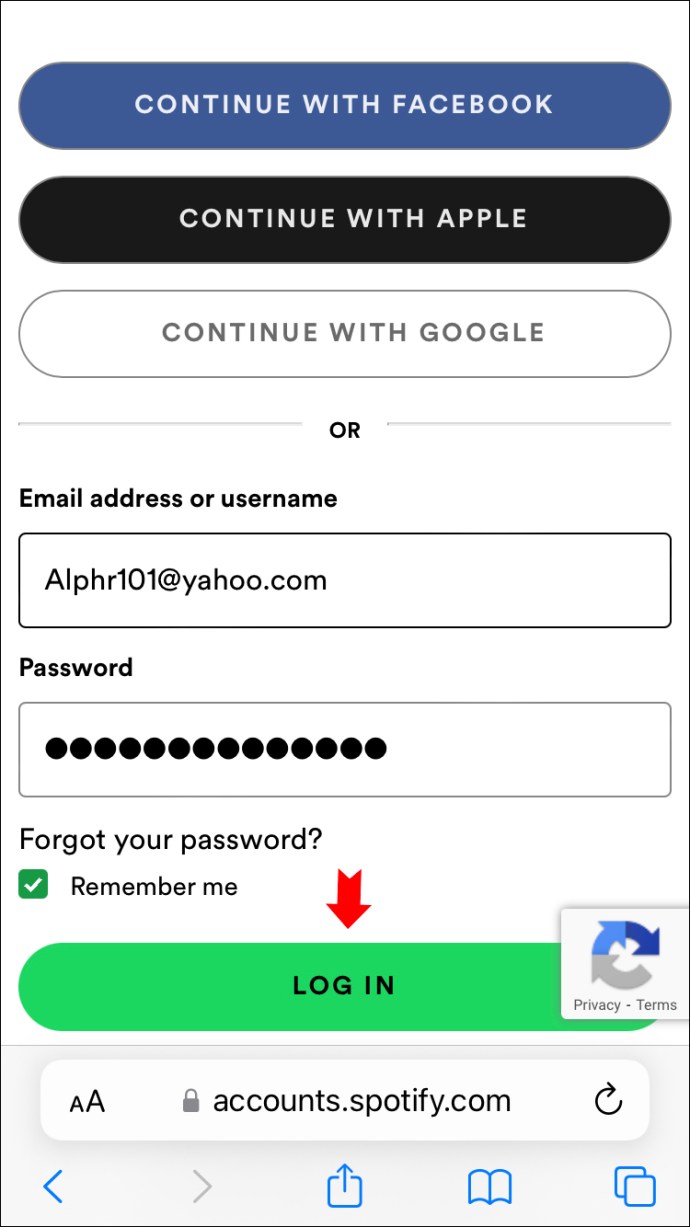
Nëse telefoni juaj ju ridrejton automatikisht në aplikacionin tuaj, kthehuni te shfletuesi juaj dhe provoni përsëri. Një dritare kërcyese do t’ju pyesë nëse dëshironi të hapni aplikacionin Spotify. Prekni Anulo.
Pasi të identifikoheni, mund të përdorni cilësimet e fjalëkalimit tuaj në këtë mënyrë:
Trokitni lehtë mbi ikonën e ingranazhit në këndin e sipërm djathtas të ekranit.
Shtypni Shiko llogarinë.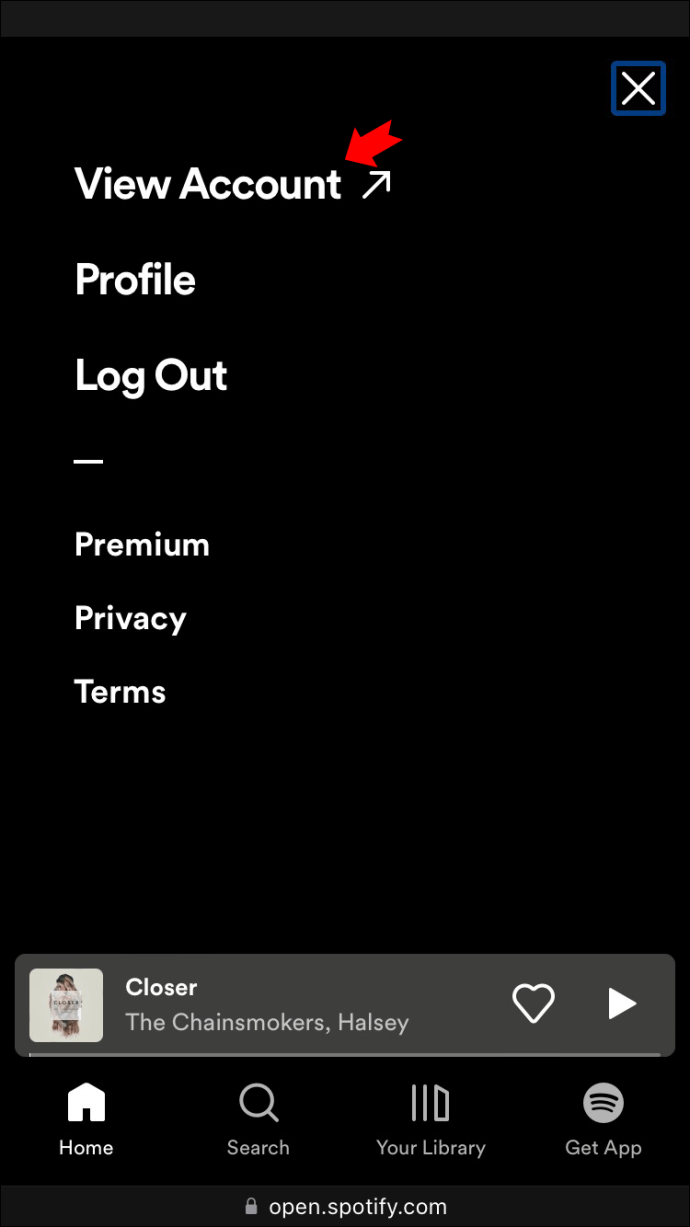 Gjeni menynë e lëshimit në krye të faqes dhe zgjidhni Ndrysho fjalëkalimin.
Gjeni menynë e lëshimit në krye të faqes dhe zgjidhni Ndrysho fjalëkalimin.
>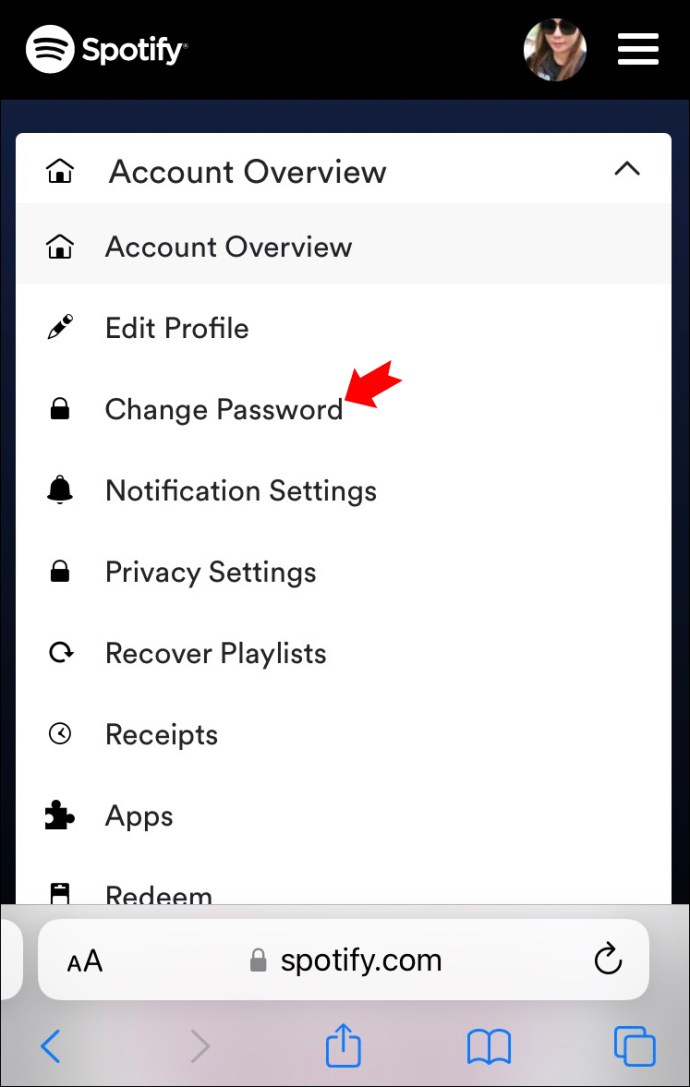
Do t’ju duhet të shkruani fjalëkalimin tuaj të vjetër për të krijuar një të ri.
Nëse nuk mund të identifikoheni në llogarinë tuaj Spotify, do t’ju duhet ta rivendosni atë. fjalëkalimin tuaj ndryshe. Në mënyrë të ngjashme, ju do të përdorni shfletuesin tuaj për ta bërë këtë:
Shkoni te faqja e internetit Spotify dhe trokitni lehtë mbi menunë e hamburgerit në këndin e sipërm djathtas.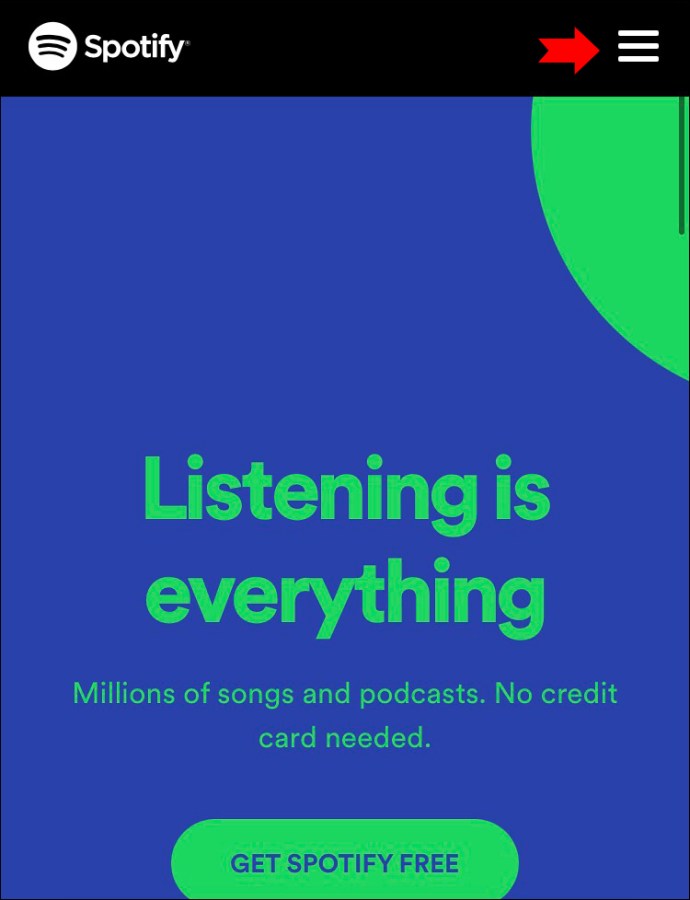 Shtypni Identifikohu.
Shtypni Identifikohu.
Kërko lidhjen Ke harruar fjalëkalimin? nën fushën e fjalëkalimit. Fut emrin e përdoruesit ose adresën e emailit të lidhur me llogarinë tënde.
Fut emrin e përdoruesit ose adresën e emailit të lidhur me llogarinë tënde.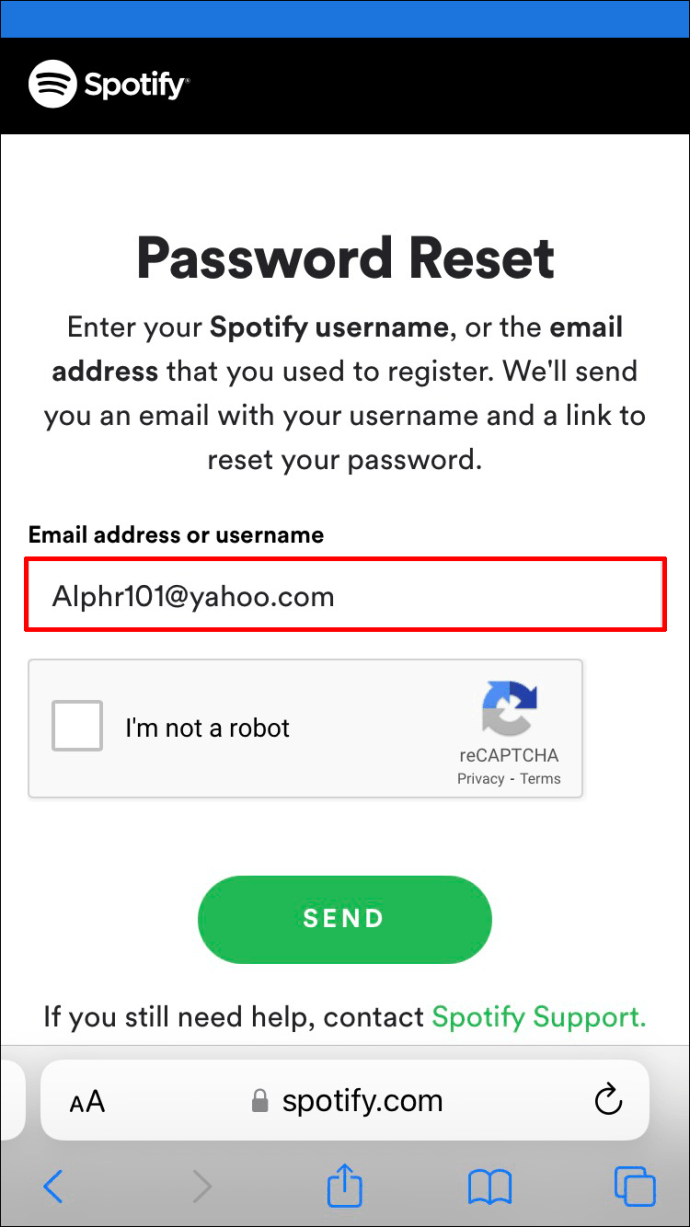 Kontrollo reCAPTCHA dhe kliko Dërgo.
Kontrollo reCAPTCHA dhe kliko Dërgo.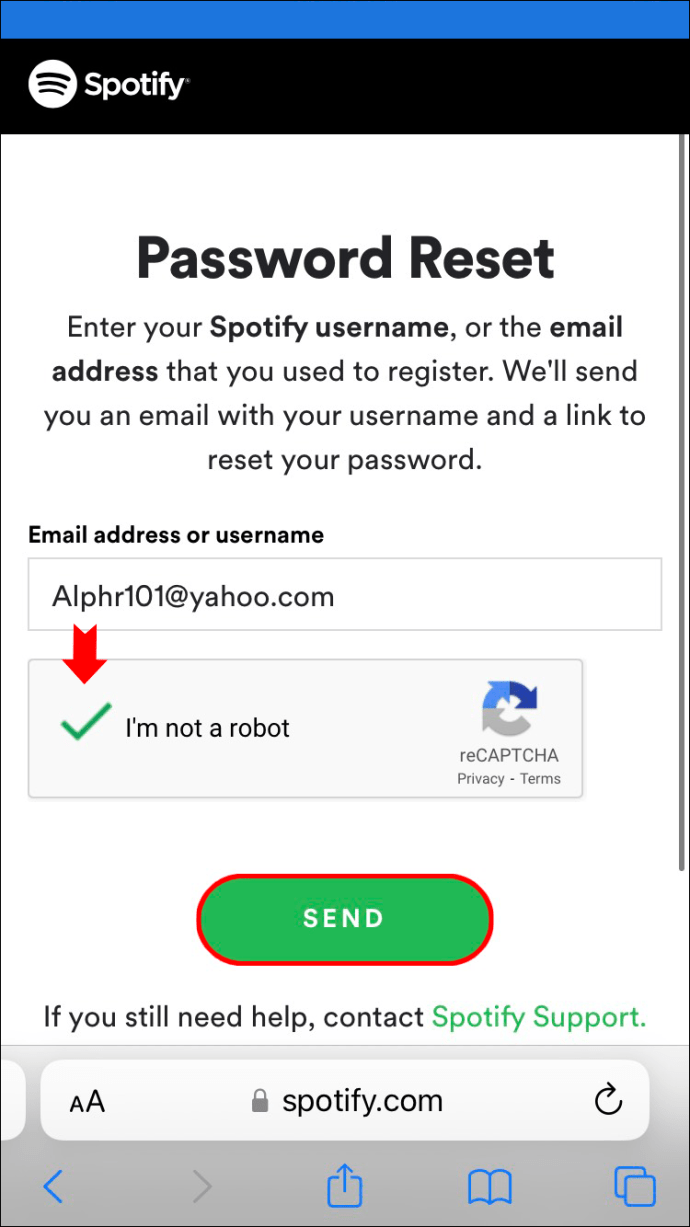 Shkoni te kutia juaj postare dhe prisni derisa të shfaqet emaili. Nëse nuk arrin brenda disa sekondash, kontrollo dosjen e postës së bezdisshme.
Shkoni te kutia juaj postare dhe prisni derisa të shfaqet emaili. Nëse nuk arrin brenda disa sekondash, kontrollo dosjen e postës së bezdisshme.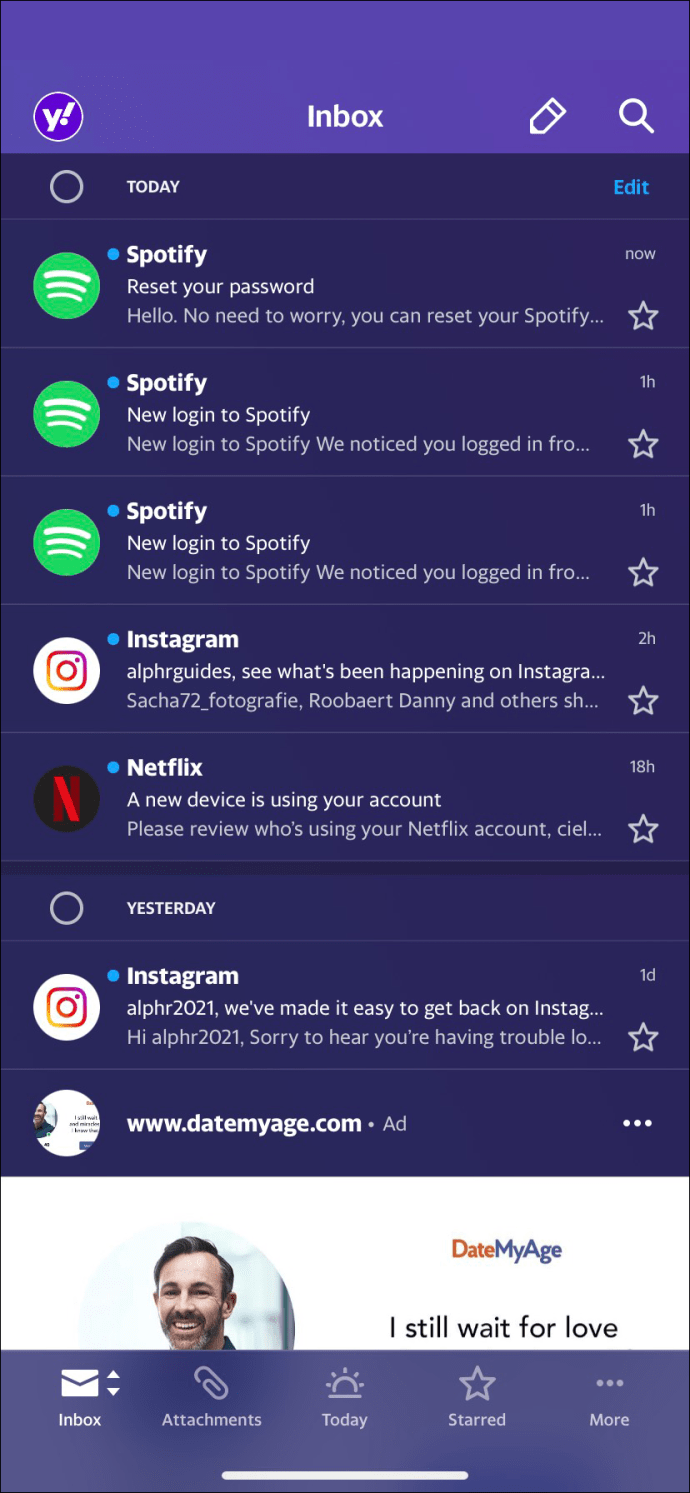 Kliko lidhjen e rivendosjes së fjalëkalimit në email dhe fut fjalëkalimin tënd të ri.
Kliko lidhjen e rivendosjes së fjalëkalimit në email dhe fut fjalëkalimin tënd të ri.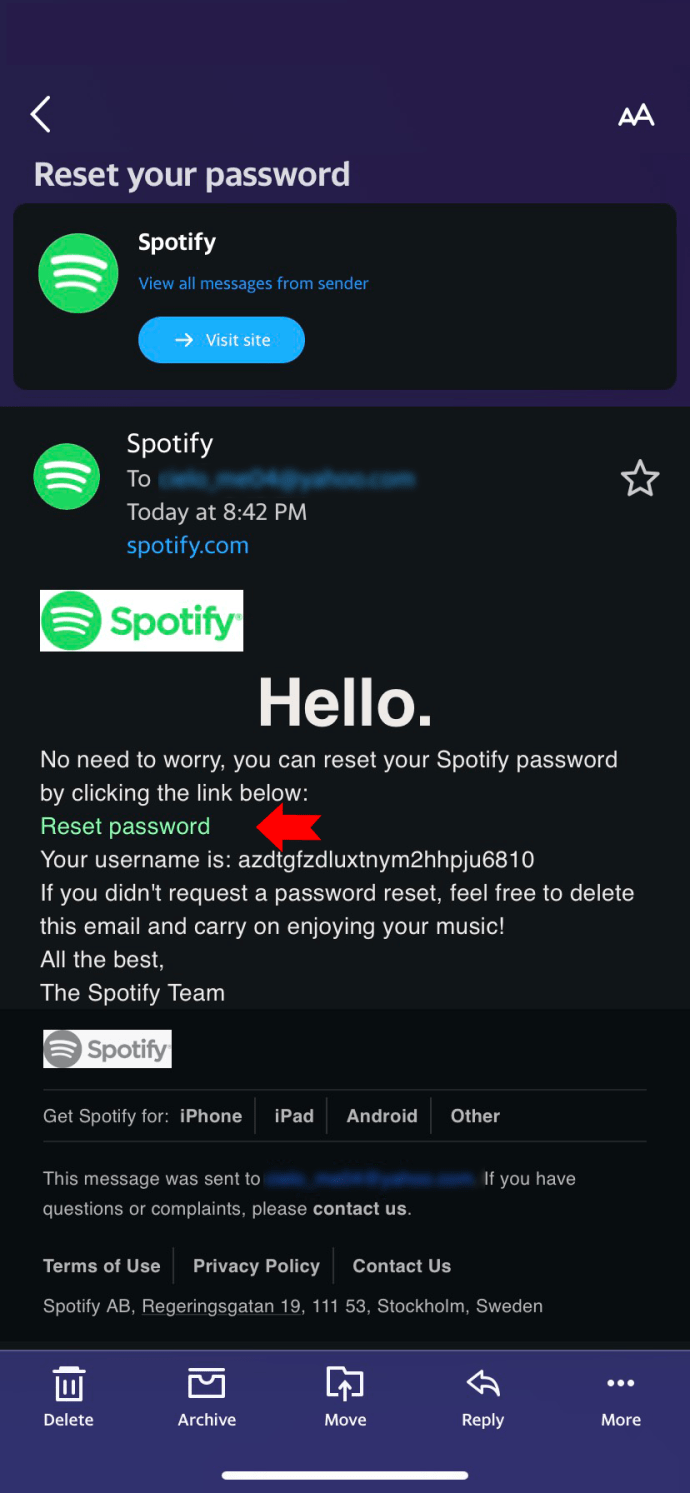
Si të Ndryshoni fjalëkalimin tuaj të Spotify në një pajisje Android
Për të ndryshuar fjalëkalimin në pajisjen tuaj Android, do t’ju duhet të hapni Spotify në shfletuesin tuaj në vend të Aplikacioni Android.
Nisni shfletuesin tuaj celular dhe hapni Spotify.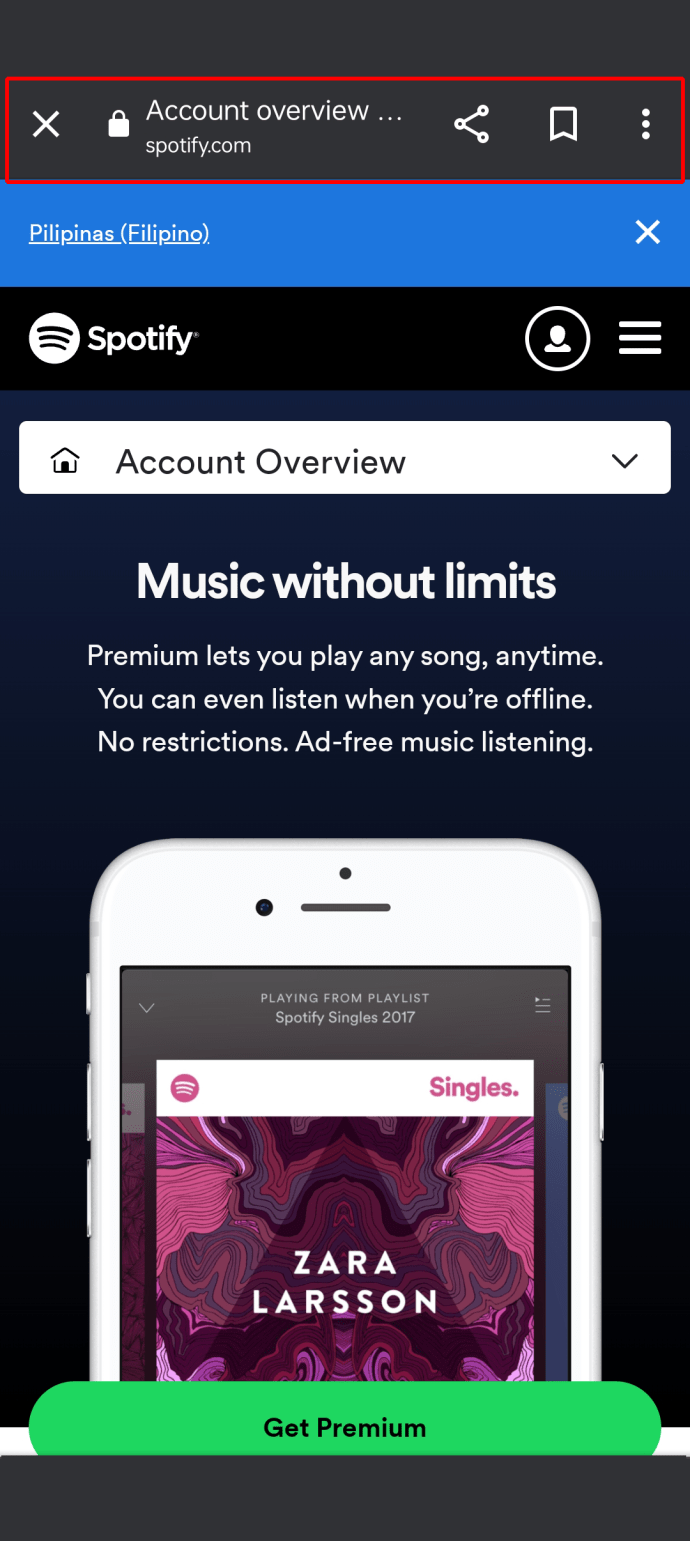 Shtypni tre vijat horizontale në këndin e sipërm djathtas.
Shtypni tre vijat horizontale në këndin e sipërm djathtas.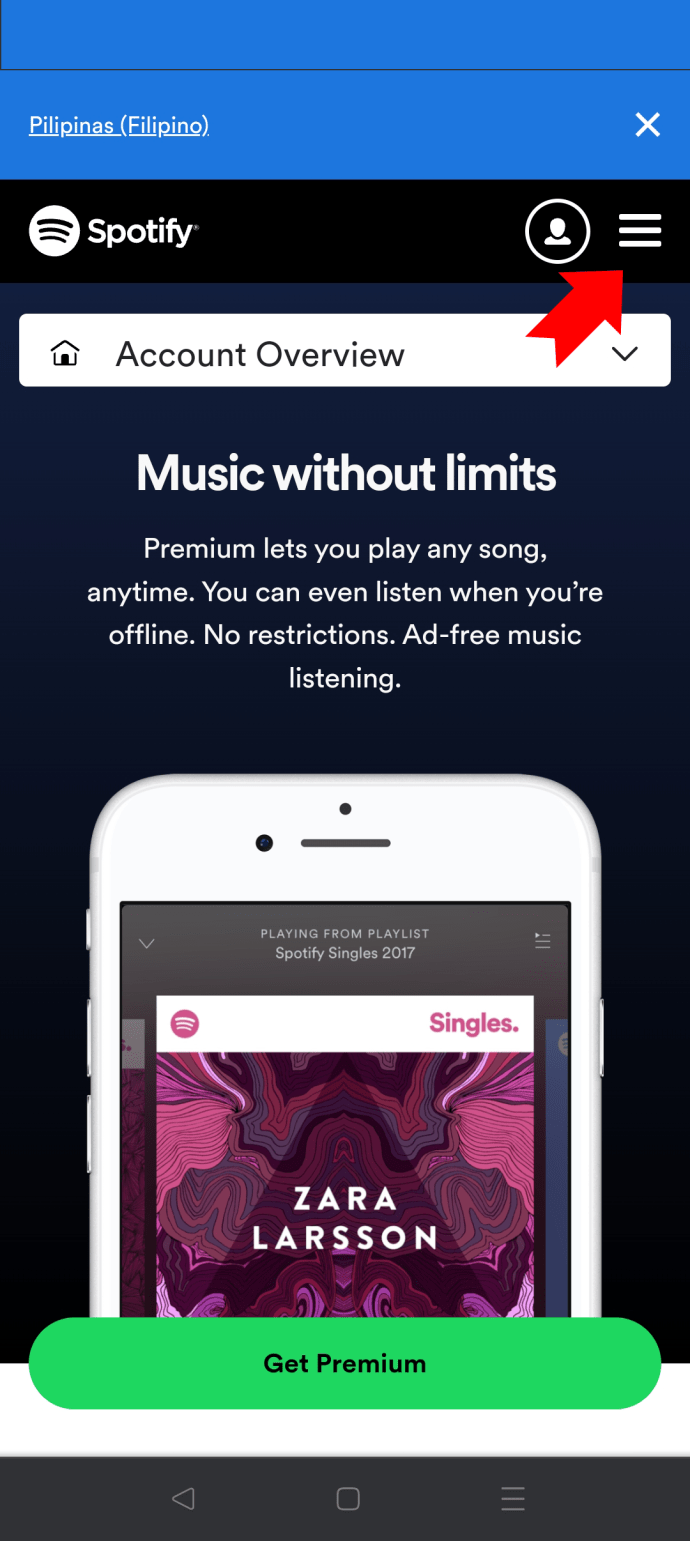 Trokitni lehtë mbi Identifikohu.
Trokitni lehtë mbi Identifikohu. Fut detajet e llogarisë dhe shtyp përsëri Identifikohu.
Fut detajet e llogarisë dhe shtyp përsëri Identifikohu.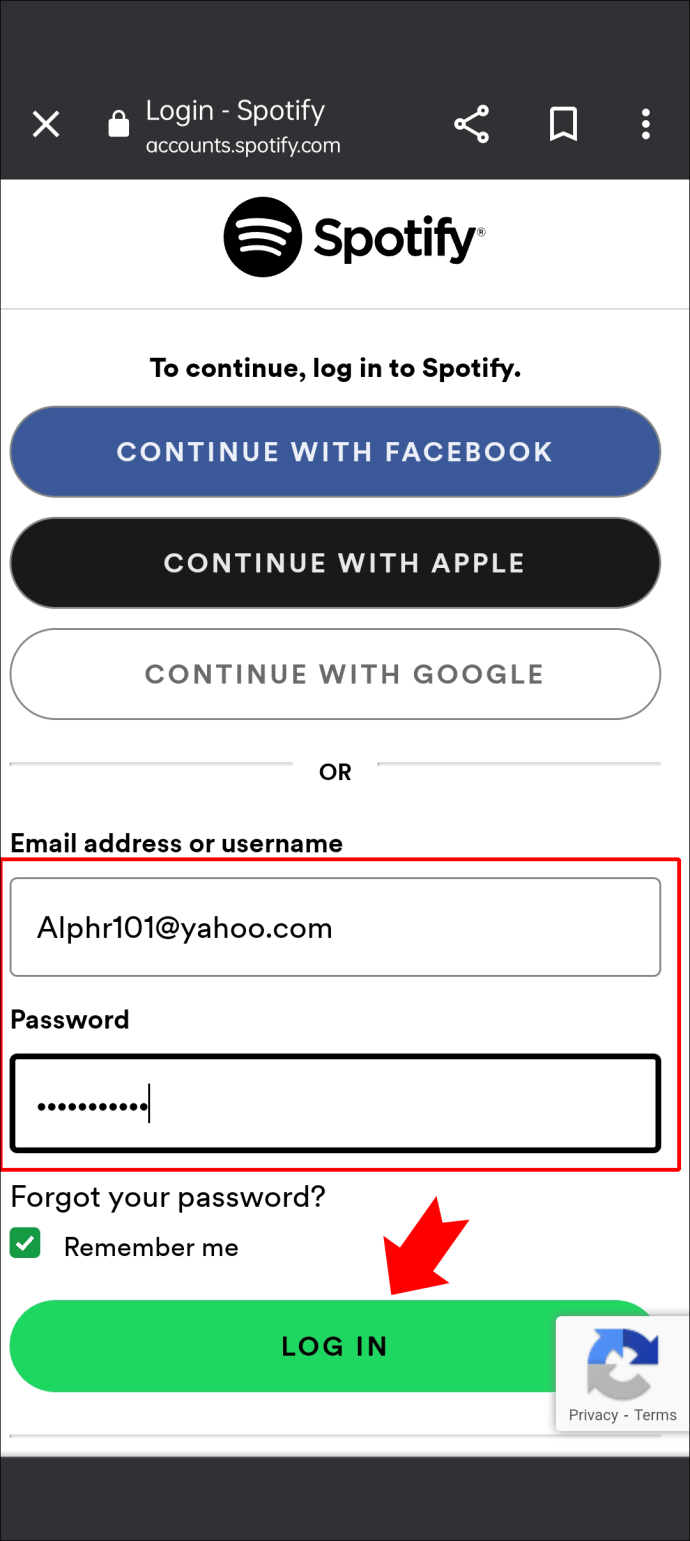
Sigurohu që të qëndrosh në shfletuesin tënd nëse një dritare kërcyese ju pyet nëse dëshironi të hapni aplikacionin Spotify.
Pasi të identifikoheni, ndiqni këto hapa për të ndryshuar fjalëkalimin tuaj aktual:
Trokitni lehtë mbi ikonën e ingranazhit në këndin e sipërm djathtas të ekranit.
Gjeni opsionin Përmbledhje e llogarisë.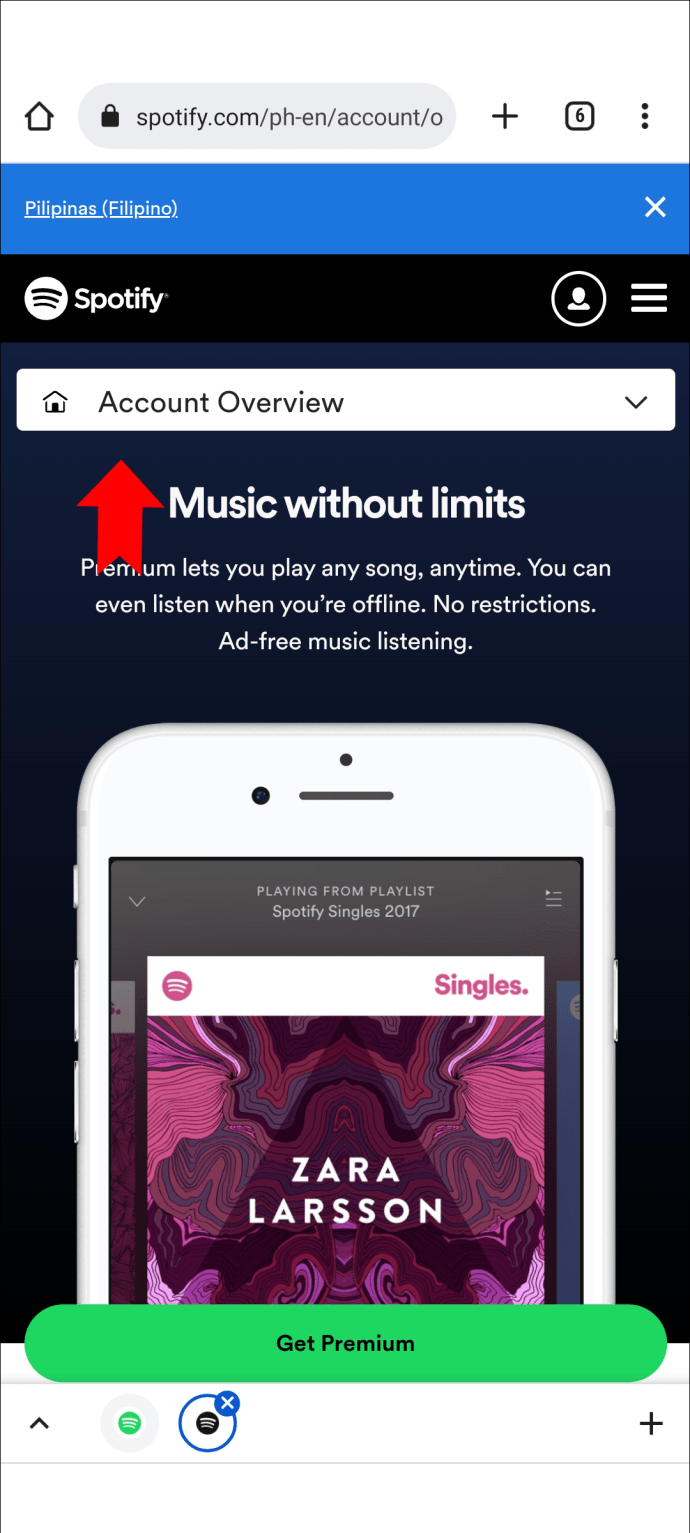 Kalo te faqja Ndrysho fjalëkalimin duke përdorur menynë rënëse në krye.
Kalo te faqja Ndrysho fjalëkalimin duke përdorur menynë rënëse në krye. 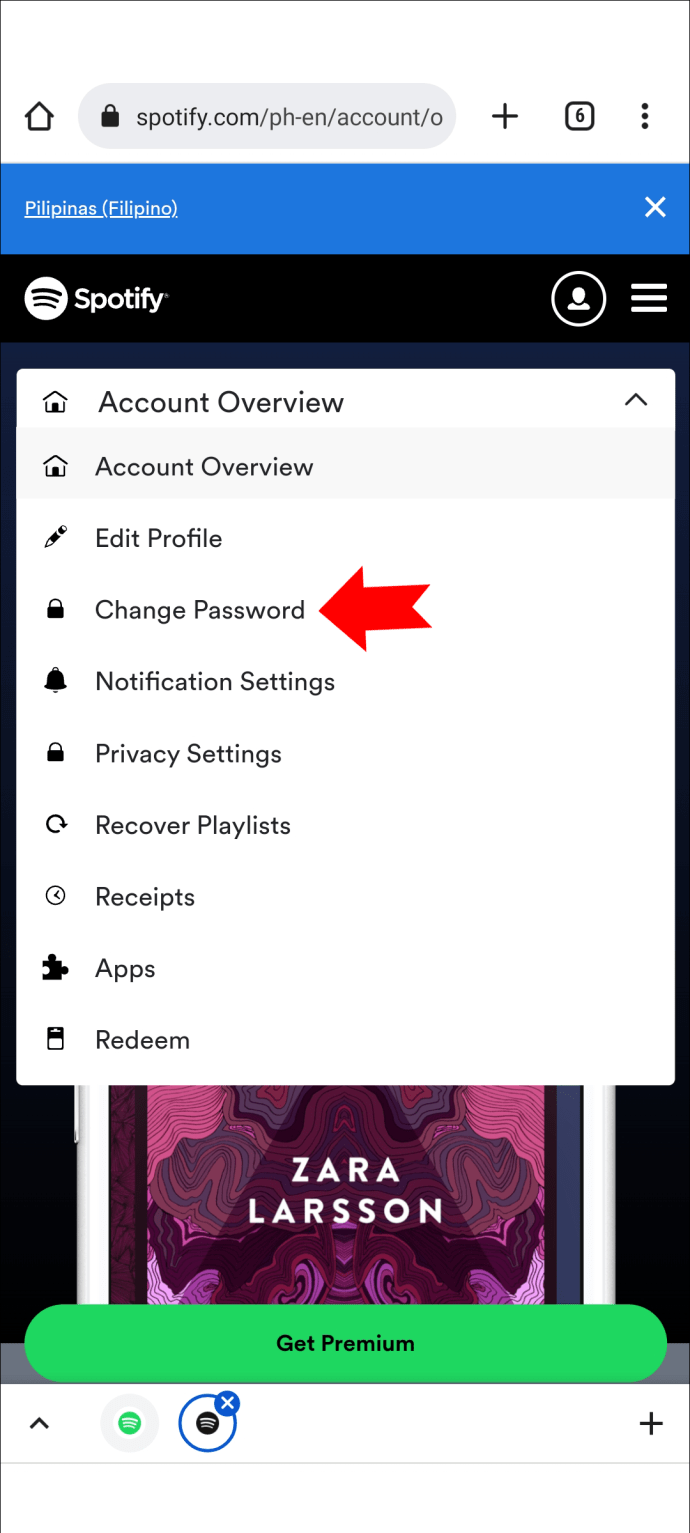 Cakto fjalëkalimin tënd të ri duke plotësuar fushat e kërkuara.
Cakto fjalëkalimin tënd të ri duke plotësuar fushat e kërkuara.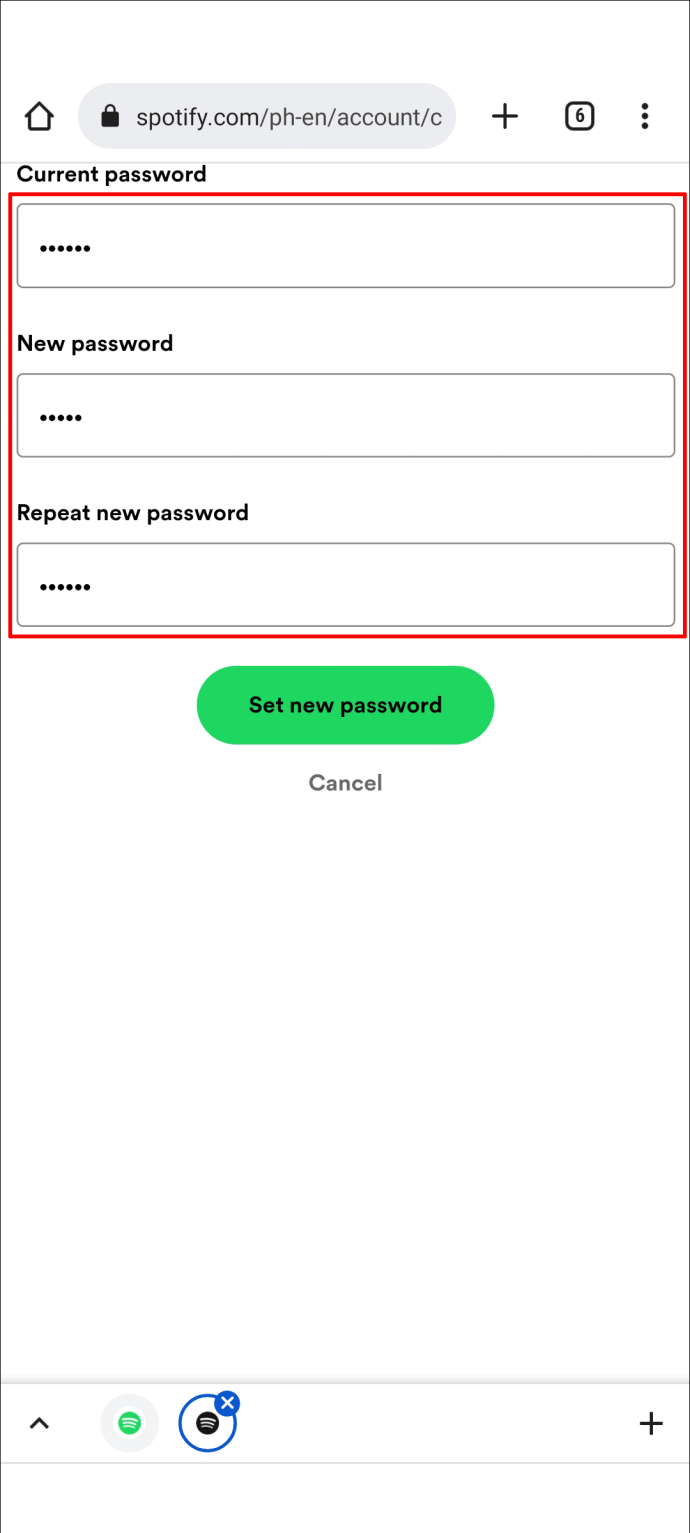
Meqenëse duhet të identifikoheni për të ndryshuar fjalëkalimin tuaj në këtë mënyrë, do t’ju duhet një zgjidhje tjetër kur të nuk mund të hyjë në llogarinë tuaj.
Hapni shfletuesin tuaj celular dhe shkoni në faqen e internetit të Spotify.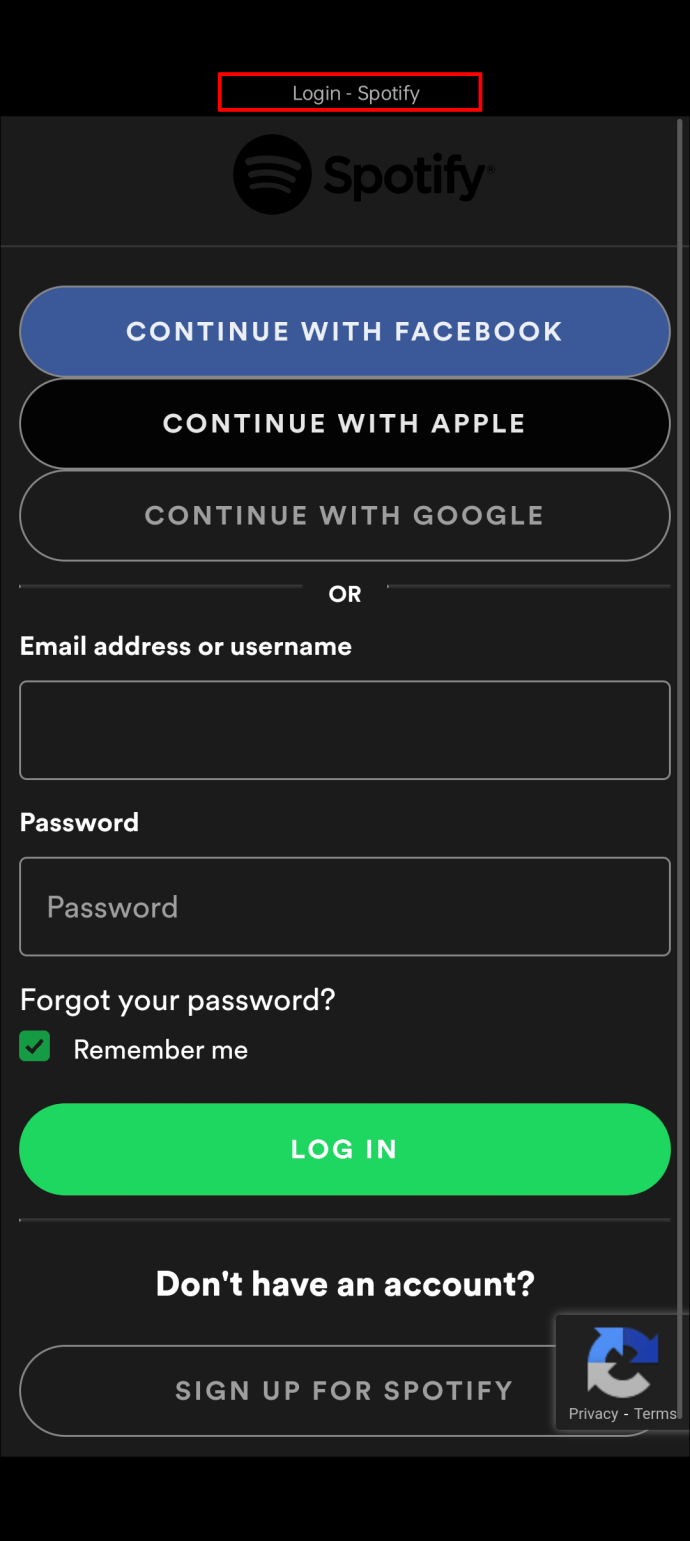 Shtypni menunë e hamburgerit në qoshe dhe më pas Identifikohu.
Shtypni menunë e hamburgerit në qoshe dhe më pas Identifikohu.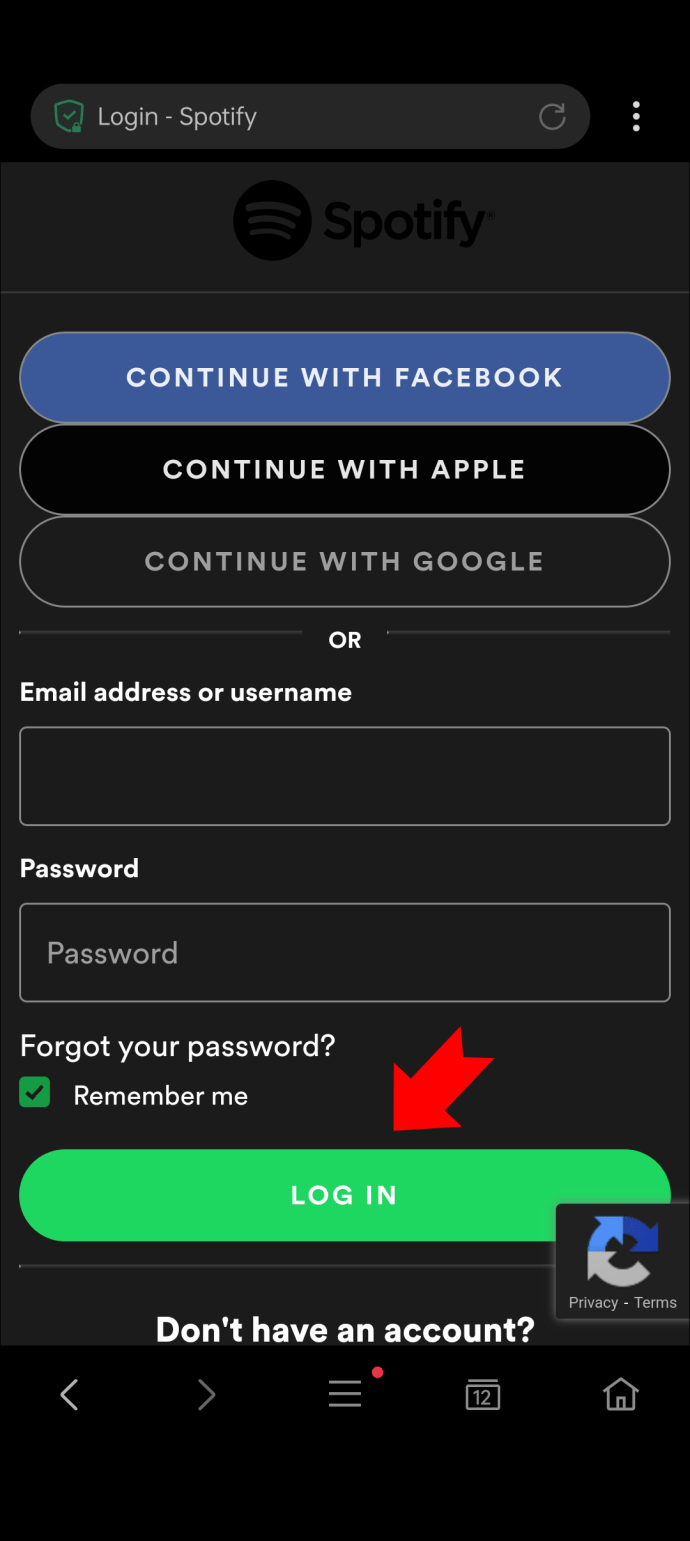 Trokitni lidhjen Keni harruar fjalëkalimin tuaj? nën fushën për fjalëkalimin tuaj.
Trokitni lidhjen Keni harruar fjalëkalimin tuaj? nën fushën për fjalëkalimin tuaj.
img width=”690″height=”1541″src=”https://i0.wp.com/www.alphr.com/wp-content/uploads/2022/06/password-on-an-android-device3-1.png?resize=690%2C1541&ssl=1″>Duhet të futni emrin tuaj të përdoruesit ose adresën e emailit dhe të kontrolloni reCAPTCHA.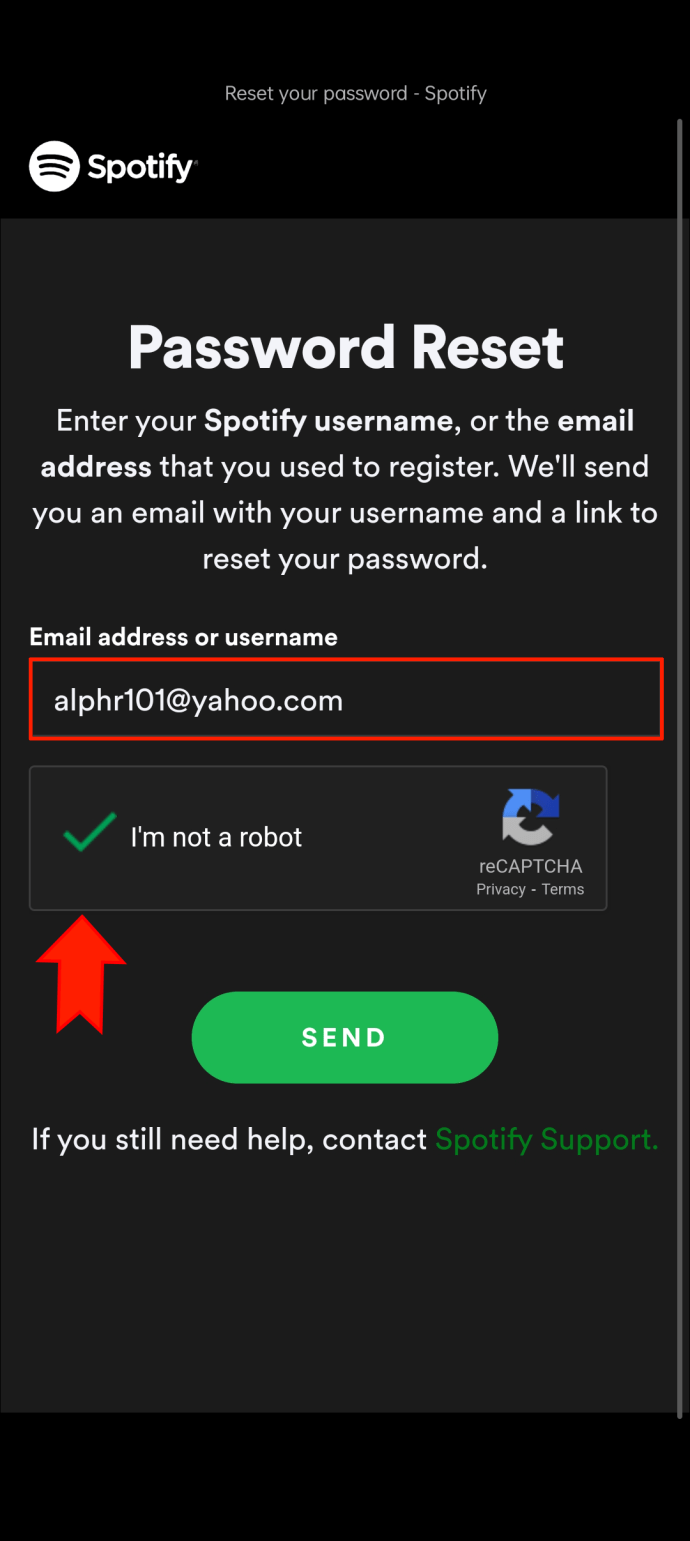
Nëse detajet ju shkruani janë të sakta, Spotify do t’ju dërgojë një email me një lidhje të rivendosur. Kontrolloni dosjen tuaj të padëshiruar nëse nuk e merrni atë së shpejti. Prekni lidhjen në email për të krijuar një fjalëkalim të ri dhe ndiqni udhëzimet për të finalizuar ndryshimin.
Si të ndryshoni fjalëkalimin tuaj Spotify në një kompjuter
Mund ta ndryshoni lehtësisht Spotify-in tuaj. fjalëkalimin në kompjuterin tuaj duke përdorur shfletuesin tuaj të internetit. Ja se si bëhet:
Nivigo te faqja e internetit Spotify dhe kliko Identifikohu. 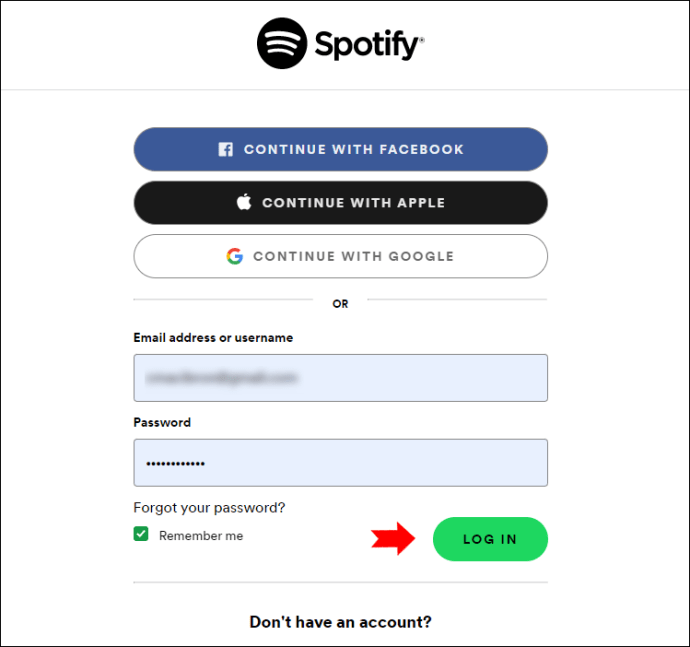 Kliko ikonën e profilit tënd në këndin e sipërm djathtas, më pas Llogaria nga menyja rënëse.
Kliko ikonën e profilit tënd në këndin e sipërm djathtas, më pas Llogaria nga menyja rënëse.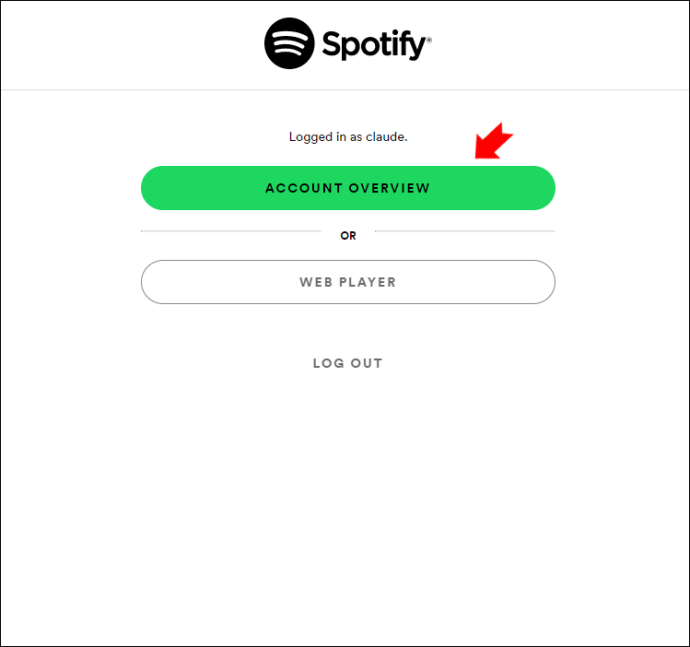 Zgjidhni opsionin Ndrysho fjalëkalimin nga shiritin anësor.
Zgjidhni opsionin Ndrysho fjalëkalimin nga shiritin anësor.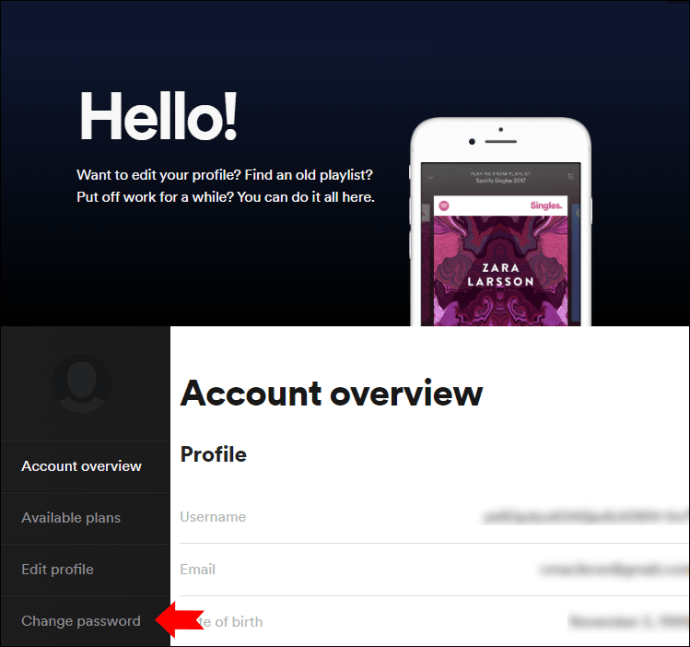 Fut fjalëkalimet aktuale dhe të reja dhe kliko Vendos fjalëkalimin e ri.
Fut fjalëkalimet aktuale dhe të reja dhe kliko Vendos fjalëkalimin e ri.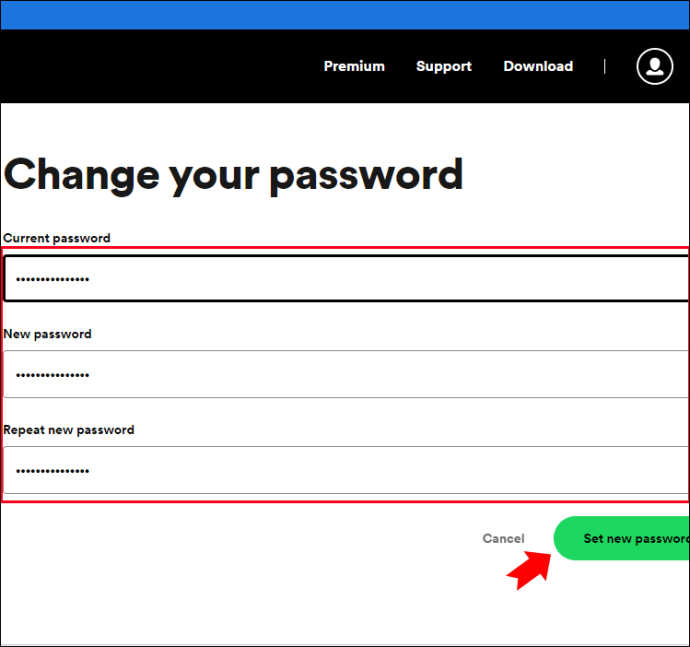
Nëse mundeni’mos hyni në llogarinë tuaj Spotify, rivendosni fjalëkalimin tuaj në këtë mënyrë:
Hap faqen e internetit të Spotify dhe kliko Identifikohu.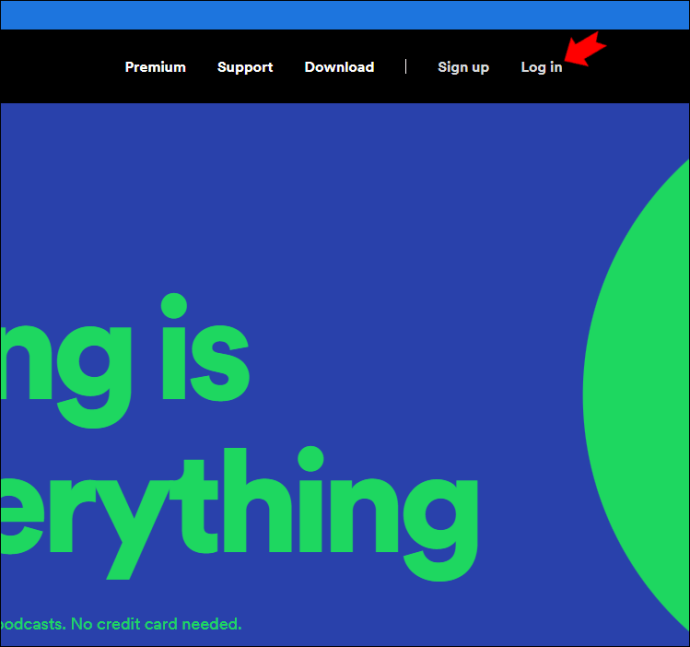 Gjeni Keni harruar fjalëkalimin tuaj?
Gjeni Keni harruar fjalëkalimin tuaj?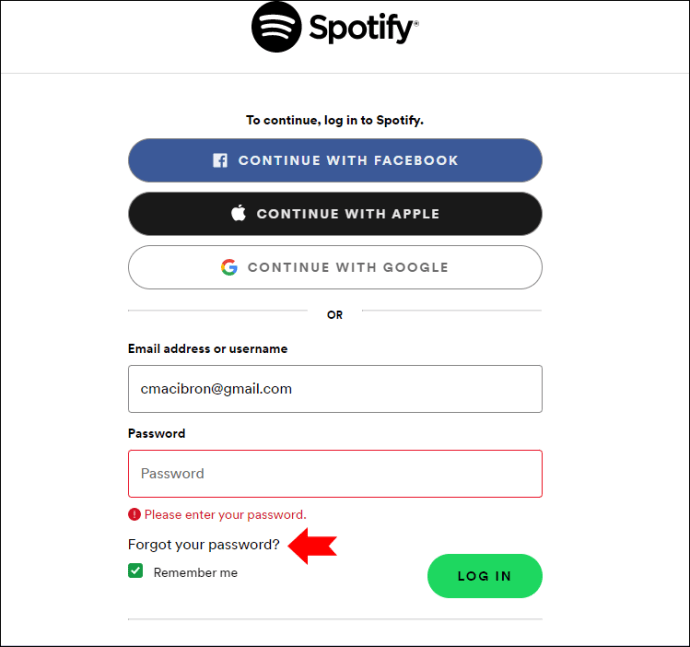 Fut emrin e përdoruesit ose adresën e emailit, kontrollo reCAPTCHA dhe shtyp Dërgo.
Fut emrin e përdoruesit ose adresën e emailit, kontrollo reCAPTCHA dhe shtyp Dërgo.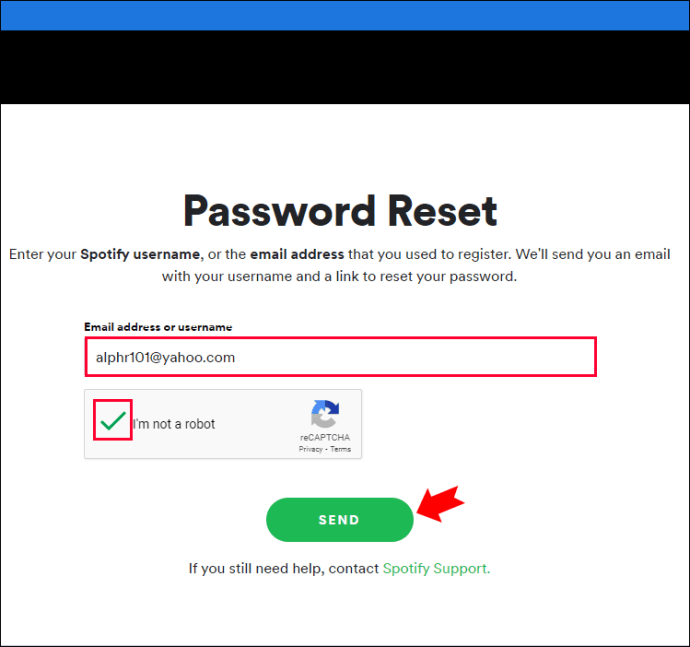
Spotify do t’ju dërgojë një lidhje që mund ta përdorni për të rivendosur fjalëkalimin tuaj. Thjesht ndiqni udhëzimet në email dhe do të rifitoni qasjen në llogarinë tuaj Spotify në një kohë të shkurtër.
Ndryshimi i fjalëkalimit të Spotify nuk funksionon
Ndryshimi i fjalëkalimit tuaj mund të mos jetë gjithmonë aq i lehtë. si duke klikuar një buton. Nëse keni hasur në një pengesë, këtu janë disa shkaqe të zakonshme dhe si t’i zgjidhni ato.
Kontrolloni Shërbimin
Nëse Spotify ju ka nxjerrë papritmas dhe nuk duket se mund t’i zgjidhni ato. për t’u identifikuar përsëri, instinkti juaj i parë mund të jetë ndryshimi i fjalëkalimit. Përpara se ta bëni këtë, kontrolloni nëse një problem në të gjithë shërbimin mund të prekë llogarinë tuaj.
Vizitoni faqen në Twitter të Spotify për të parë nëse ata kanë postuar ndonjë përditësim ose kontrolloni sajte si Downdetector për të parë nëse përdoruesit e tjerë po përjetojnë të njëjtat probleme. Nëse problemi është në fund të Spotify, rri duarkryq dhe prit derisa të zgjidhet.
Provo sërish
Po sikur të përpiqesh të rivendosësh fjalëkalimin duke përdorur udhëzimet e mësipërme, por lidhjen e tyre. dërguar nuk funksionoi, apo nuk keni marrë kurrë një email? Thjesht diçka mund të ketë shkuar keq në sistem. Kërkoni një lidhje të re rivendosjeje dhe provoni përsëri.
Përdorni një shfletues të ndryshëm
Nëse lidhja juaj e rivendosjes së fjalëkalimit nuk funksionon as herën e dytë, problemi mund të lidhet me shfletuesin tuaj. Ka disa truke që mund të provoni në këtë rast:
Kopjo lidhjen e rivendosjes dhe ngjite në një shfletues tjetër. Hape lidhjen e rivendosjes në një dritare private/të fshehtë. Çaktivizo shtesat e shfletuesit, veçanërisht shtesat e privatësisë dhe bllokuesit e reklamave , dhe provo të hapësh sërish lidhjen e rivendosjes.
Provo një email tjetër
Duhet të futësh emrin e përdoruesit ose adresën e emailit për të rivendosur fjalëkalimin tënd të Spotify. Megjithatë, çka nëse aplikacioni ju thotë se adresa e emailit që keni futur nuk është e lidhur me shërbimet e tyre? Provoni të futni çdo adresë tjetër emaili që mund të keni përdorur kur regjistroheni në Spotify. Do ta dini se keni gjetur të duhurin kur të dërgohet emaili i rivendosur.
Përveç kësaj, mbani mend se mund të regjistroheni edhe në Spotify me llogarinë tuaj në Facebook, Google ose Apple. Mendoni nëse mund të keni përdorur një nga këto opsione. Nëse po, do t’ju duhet të përdorni detajet përkatëse të identifikimit.
Kontaktoni me mbështetjen
Nëse nuk keni më qasje në llogarinë e emailit me të cilën keni krijuar Spotify, nuk keni asnjë mënyrë sesi. për të rivendosur fjalëkalimin tuaj. Sidoqoftë, jo gjithçka është e humbur – mbështetja e Spotify mund të jetë në gjendje t’ju ndihmojë. Kontaktoni për të mbështetur nëpërmjet faqeve të tyre SpotifyCares në Twitter ose Facebook, ose dërgojini atyre me email drejtpërdrejt dhe mund të rifitoni aksesin në bibliotekën tuaj muzikore. Nëse ke një llogari premium, do të mund të verifikosh veten nëpërmjet informacionit të pagesës.
Pyetjet e shpeshta shtesë
Pse nuk mund ta ndryshoj fjalëkalimin tim në Spotify?
Për të rivendosur fjalëkalimin tuaj të Spotify, duhet të futni adresën e emailit të lidhur me llogarinë tuaj. Nëse Spotify nuk do t’ju dërgojë një email për rivendosjen e fjalëkalimit, ndoshta keni futur adresën e gabuar. Provoni adresat e tjera të emailit që keni dhe nëse gjithçka tjetër dështon, kontaktoni mbështetjen.
Nëse keni marrë një email, por keni ende probleme me rivendosjen e fjalëkalimit, referojuni këshillave për ndryshimin e fjalëkalimit që nuk funksionon në të. seksioni i mësipërm.
A ju nxjerr nga të gjitha pajisjet duke ndryshuar fjalëkalimin tuaj të Spotify?
Ndryshimi i fjalëkalimit është një mënyrë e shkëlqyer për të mbrojtur llogarinë tuaj. Megjithatë, mund të mos ju nxjerrë automatikisht në të gjitha pajisjet tuaja. Për të siguruar që asnjë person i paautorizuar nuk mund të hyjë në llogarinë tuaj, dilni nga pajisjet tuaja pasi të rivendosni fjalëkalimin tuaj. Ja se si ta bëni atë në kompjuterin tuaj:
1. Hyni në Spotify në shfletuesin tuaj.
2. Klikoni ikonën e profilit tuaj dhe më pas Llogaria. Do t’ju çojë te Përmbledhja e llogarisë tuaj.
3. Lëvizni në fund të faqes për të gjetur Dil kudo dhe kliko butonin.
Vazhdoni muzikën të vazhdojë
Humbja e aksesit në Spotify sigurisht që mund ta bëjë tuajin tuajin. ditët ndihen më të shurdhër. Kthehuni përsëri në llogarinë tuaj dhe sigurohuni që nuk do t’ju duhet të duroni kurrë një ditë tjetër pune pa muzikë. Rivendosni fjalëkalimin tuaj duke ndjekur hapat e përshkruar më sipër ose ndryshoni fjalëkalimin tuaj aktual për të rritur sigurinë e llogarisë tuaj.
A jeni bllokuar ndonjëherë jashtë llogarisë tuaj Spotify? A keni arritur të rivendosni fjalëkalimin tuaj, apo ju është dashur të filloni nga e para? Na tregoni në seksionin e komenteve më poshtë.
Mohimi i përgjegjësisë: Disa faqe në këtë sajt mund të përfshijnë një lidhje shoqëruese. Kjo nuk ndikon në asnjë mënyrë editorialin tonë.